Existem vários aplicativos de anotações, no entanto, se você quer fazer anotações rápidas enquanto navega na internet, você deveria experimentar o MyNotes, uma extensão para Google Chrome que lhe permite fazer anotações a partir do navegador que são sincronizadas automaticamente com a sua conta no Google Drive.
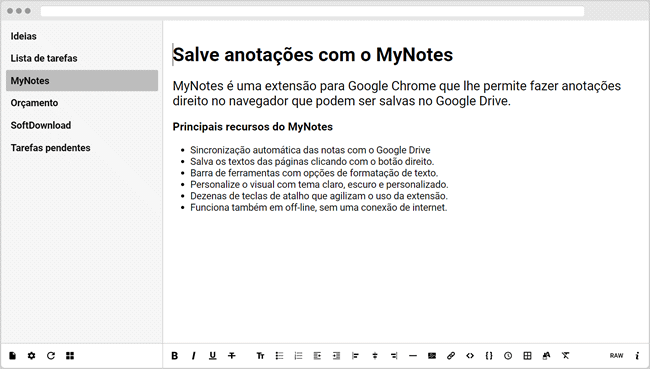
Como funciona o MyNotes
MyNotes é uma extensão de notas simples de usar. Uma vez instalada, quando quiser fazer uma anotação, basta você clicar no ícone do MyNotes no menu de extensões para acessar a janela principal do MyNotes.
A extensão vem com três notas vazias de exemplo criadas (one, two e three) e clicando com o botão direito nelas, você pode excluí-las. Para criar uma nova nota, clique no botão “New Note” ou pressione Ctrl+Shift+I.
Em seguida, digite um nome para a nota que você está criando e clique no botão “OK”. Pronto, agora você pode começar a adicionar as informações na nota. As notas serão salvas automaticamente pela extensão.
Na parte inferior, ele oferece ferramentas para formatação do texto, como negrito, itálico, título, indentação, alinhamento, cor do texto e opções para criar listas, adicionar imagem, link, código, data e hora, tabela. etc.
Você também pode gerenciar as notas criadas facilmente. Clicando com o botão direito nas notas exibidas do lado esquerdo da janela, você pode renomear, excluir, bloquear, fixar, duplicar e exportar as notas criadas.
Além disso, se você estiver navegando em uma página e quiser salvar alguma informação que leu em uma nota, basta você selecionar o texto desejado na página, clicar com o botão direito e selecionar o “My Notes”.
Clicando no ícone de engrenagem, você acessa as opções da extensão, onde poderá definir a fonte utilizada, tamanho, ordenação da lista de notas, alterar o tema do MyNotes e ver as teclas de atalhos que ele oferece.
Ainda nas opções da extensão, você pode habilitar a sincronização das notas com o Google Drive. Marque a opção “Enable Google Drive Sync” e faça login com uma conta Google para ativar a sincronização das notas.
Por fim, marque a opção “Enable Auto Sync” para ativar a sincronização automática das notas com o Google Drive. Se preferir realizar a sincronização manual, pressione a tecla de atalho “Ctrl+R” com o MyNotes aberto.
Principais recursos do MyNotes
- Sincronização automática das notas com o Google Drive
- Salva os textos de páginas clicando com o botão direito.
- Barra de ferramentas com opções de formatação de texto.
- Dezenas de teclas de atalho que agilizam o uso da extensão.
- Funciona também em off-line, sem uma conexão de internet.
Considerações finais
No geral, o MyNotes é uma boa opção para fazer anotações rápidas diretamente do navegador. A opção de salvar automaticamente as notas no Google Drive é muito útil, uma vez que as notas serão salvas na nuvem.
Como baixar o MyNotes
Acesse a página da extensão na Chrome WebStore e clique em “Usar no Chrome”.

Olá! Prazer em conhecê-lo(a)! Sou o fundador dos sites SoftDownload, TopFreewares e SuperTutoriais. Trabalho há duas décadas com tecnologia e criei esses sites com um objetivo simples: ajudar as pessoas a resolverem problemas e também para apresentar opções gratuitas para você usar no PC e no smartphone. Fique à vontade para explorar e aproveitar o site! Se precisar de qualquer ajuda, é só chamar!
